Una delle opzioni più avanzate per ridimensionare la partizione di Windows Vista è quella di utilizzare GParted Live CD, un CD Linux avviabile che ti porta direttamente in GParted, la grande utility Linux per la gestione delle partizioni. Il problema è che se ridimensionate la partizione di avvio / sistema, non sarete completamente in grado di eseguire l'avvio senza riparare Windows.
Per prima cosa assicurati di avere un DVD di installazione di Windows Vista avviabile, poiché non sarai in grado di utilizzare il tuo computer se non lo fai. Quindi, scarica il file CD live GParted e masterizzalo su cd.
Avvia il cd GParted e vedrai i tuoi dischi rigidi nell'elenco a discesa. La prima unità è in genere l'unità di avvio, ma puoi controllare la colonna Flags per esserne sicuro.
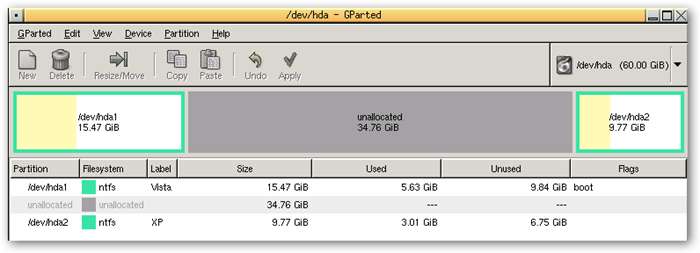
Successivamente dovrai fare clic con il pulsante destro del mouse sulla partizione e scegliere Ridimensiona / Sposta dal menu.
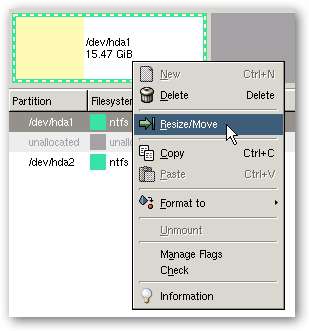
Ora puoi utilizzare la casella di testo Nuova dimensione o semplicemente fare clic e trascinare la partizione per renderla più piccola (o più grande). Quando hai finito, fai clic sul pulsante Ridimensiona / Sposta.
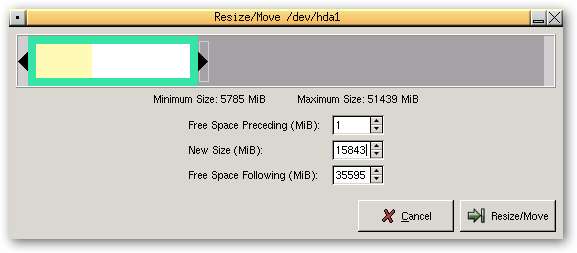
Tuttavia, ciò non applica immediatamente le modifiche. È possibile apportare altre modifiche alle partizioni e quindi, al termine, fare clic sul pulsante Applica.
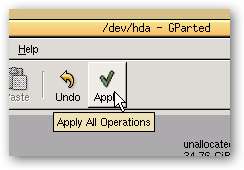
A seconda della quantità di dati e della velocità del computer, il ridimensionamento delle partizioni può richiedere parecchio tempo. Sul mio computer ci sono voluti più di 30 minuti.
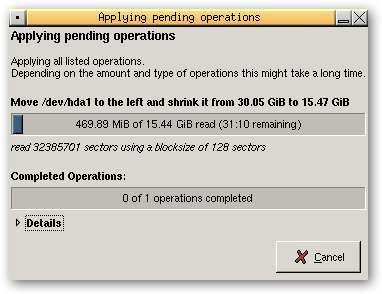
Una volta terminato, esci, rimuovi il cd live e riavvia il computer. A meno che tu non sia molto fortunato, sarai accolto con questo orribile messaggio di errore che dice "Windows Failed to start. La causa potrebbe essere una recente modifica hardware o software. "
File: \ Windows \ system32 \ winload.exe
Stato: 0xc0000225
Informazioni: la voce selezionata non può essere caricata perché l'applicazione è mancante o danneggiata.
Ecco uno screenshot dell'errore, ma non preoccuparti, lo risolveremo.
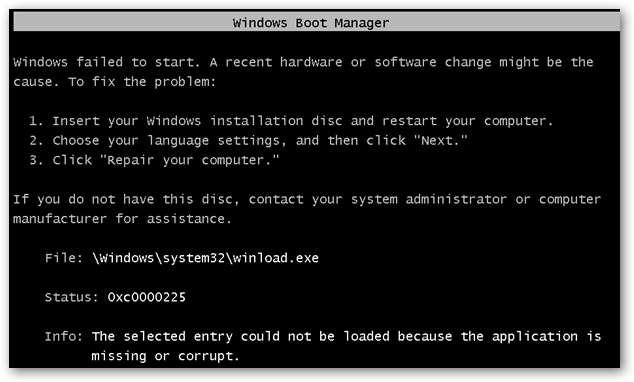
Inserisci il tuo dvd di installazione di Windows Vista e assicurati di avviarlo. Nella schermata di benvenuto fare clic sul pulsante Avanti.
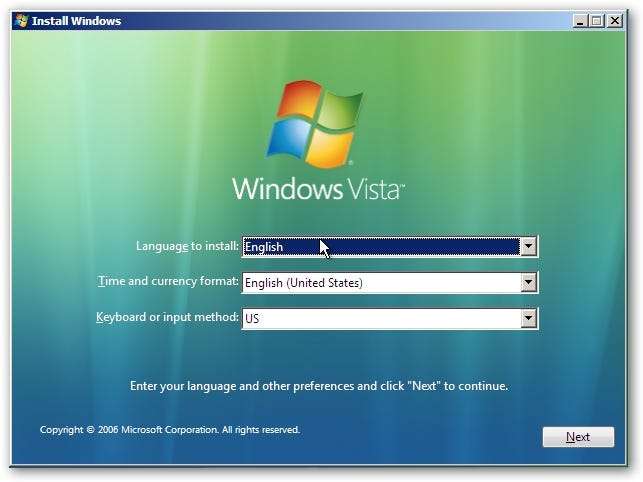
Nella schermata successiva, fare clic sul collegamento "Ripara il computer" nell'angolo inferiore sinistro.
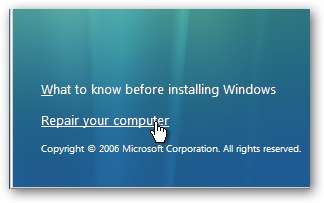
Verrà visualizzata la finestra di dialogo delle opzioni di ripristino del sistema e ti chiederà se desideri riparare e riavviare, cosa che facciamo.

Se ti è capitato di fare clic sul collegamento Visualizza dettagli, vedrai che l'errore è "Dispositivo Windows: Partition = Not found", che indica che il problema è la partizione che abbiamo ridimensionato.
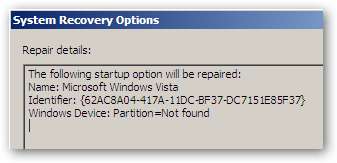
Il tuo computer si riavvierà e vedrai Windows Vista nell'elenco anche se ora ha un nome diverso a indicare che è stato ripristinato.
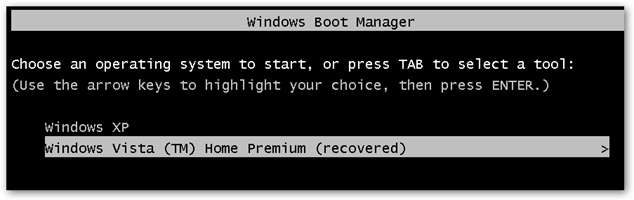
Quando Vista viene avviato per la prima volta, inizierà a eseguire un controllo del disco. Qualunque cosa tu faccia, non premere alcun tasto qui perché vogliamo che il sistema controlli il disco.
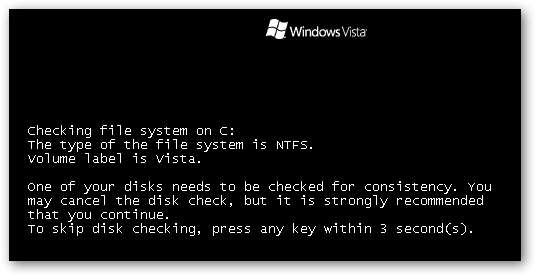
Una volta terminato, si riavvierà e vedrai che Vista sarà di nuovo funzionante!
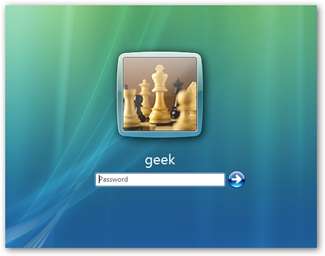
Se vuoi ridenominare la voce di Windows Vista nell'elenco alla normalità, puoi usare VistaBootPro .







